Windows 10でアップデートエラー0x800f020bを修正する方法
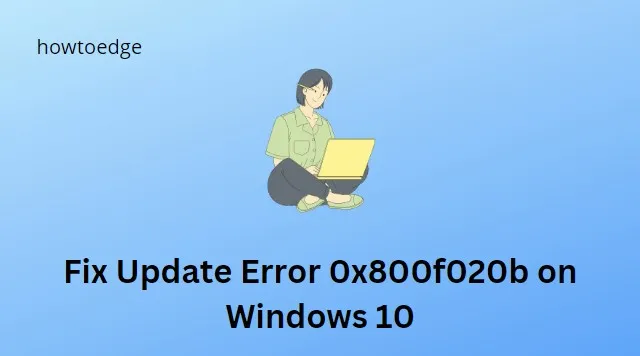
最近、一部のユーザーが Windows Update のインストール時に更新エラー 0x800f020b を経験しました。この問題は主に、ワイヤレス接続がプリンター ドライバーの更新に適していないため、Windows Update 経由でプリンターのファームウェアを更新しようとしたときに発生します。
このエラーのエラー メッセージは次のようになります。
アップデートのインストール中に問題が発生しましたが、後でもう一度試します。これが引き続き表示され、サポートに問い合わせて情報を探したい場合は、次の情報が役立つ可能性があります: (0x800f020b)
同じ問題に直面している場合は、プリンターを有線接続に切り替えて、問題が解決するかどうかを確認することをお勧めします。
Windows 10でアップデートエラー0x800f020bを修正する方法
Windows 10 更新エラー 0x800f020b を修正するには、以下の手順を使用します。
- Windows Update トラブルシューティング ツールを実行する
- プリンタードライバーを再インストールする
- システム ファイル チェッカーと DISM スキャンを実行する
- 更新の表示または非表示のトラブルシューティング ツールを使用する
1. Windows Update トラブルシューティング ツールを実行します。
- Win + Iキーを使用して設定アプリを開きます。
- [更新とセキュリティ]をクリックします。
- 「トラブルシューティング」オプションをクリックします。
- 右側から「追加のトラブルシューティング」を選択します。
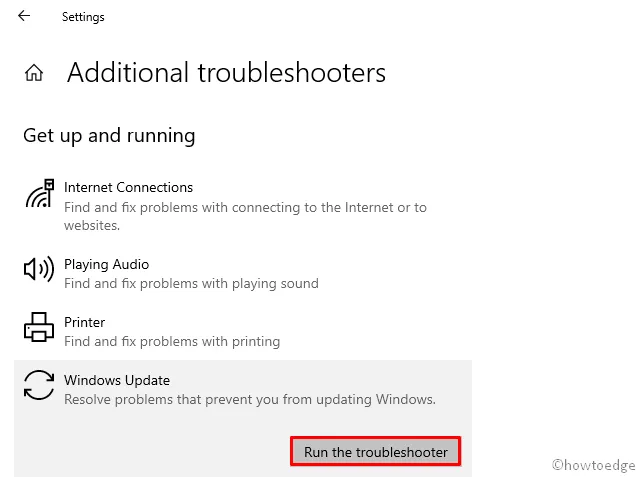
- [Windows Update]をクリックし、[トラブルシューティング ツールの実行]を選択します。
- 画面上の指示に従ってください。
- ソリューションが利用可能な場合は、「この修正を適用」ボタンをクリックします
手順を完了したら、コンピュータを再起動し、Windows が更新されたかどうかを確認します。
2. プリンタードライバーを再インストールする
(動作している) ドライバーをアンインストールした後に新しいドライバーをインストールすると問題が解決したことが報告されています。これを行うことができる手順は次のとおりです –
- Win+R キーを使用して「ファイル名を指定して実行」ダイアログを開きます。
- 以下のコマンドをコピーして検索ボックスに貼り付けます。
devmgmt.msc
- Enter キーを押してデバイス マネージャーを開きます。
- リストを確認して、「印刷キュー」カテゴリを展開します。
- プリンターを右クリックし、 [デバイスのアンインストール] を選択します。
- もう一度[アンインストール]ボタンをクリックして確認します。
プリンタードライバーをアンインストールした後、製造元の Web サイトでプリンターのモデルを検索してください。デバイスに適切なドライバー インストーラーをダウンロードしていることを確認してください
3. システム ファイル チェッカーと DISM スキャンを実行します。
Windows 更新エラーが発生した場合は、システム ファイルが破損している可能性があります。この問題を解決するには、次の手順に従って SFC および DISM スキャンを実行します。
- 管理者権限でコマンド プロンプトを開きます。
- 以下のコマンドをコピーして貼り付け、Enterキーを押します。
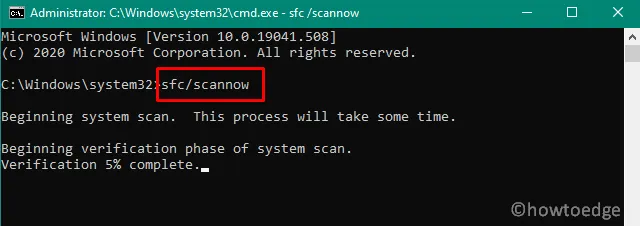
sfc /scannow
- 100% に達するまでスキャンを実行します。
- 次に、次のコマンドを実行する必要があります。
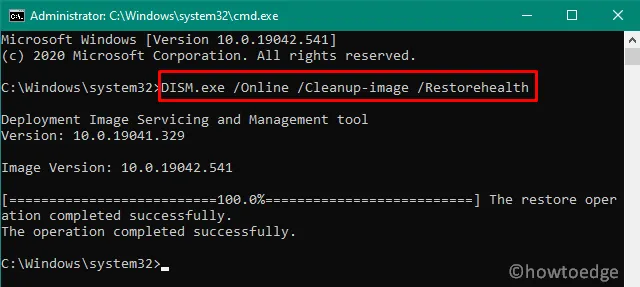
DISM.exe /Online /Cleanup-Image /Restorehealth
- 破損した Windows イメージをスキャンして修復するには、さらに 15 ~ 20 分かかります。
手順が完了したら、コンピュータを再起動します。
4. アップデートの表示または非表示のトラブルシューティング ツールを使用する
このエラー コードは、デバイス インスタンスが存在しない場合に表示されることがあります。この問題を回避するには、必要のない更新プログラムをインストールしないことをお勧めします。プリンターを使用していない場合、またはプリンターが完全に正常に動作しているにもかかわらず次のエラーが発生した場合は、この解決策を試すことができます。
- 更新の表示と非表示に関するトラブルシューティング ツールをダウンロードします。
- ダウンロードしたら、それをダブルクリックしてトラブルシューティング ツールを実行します。
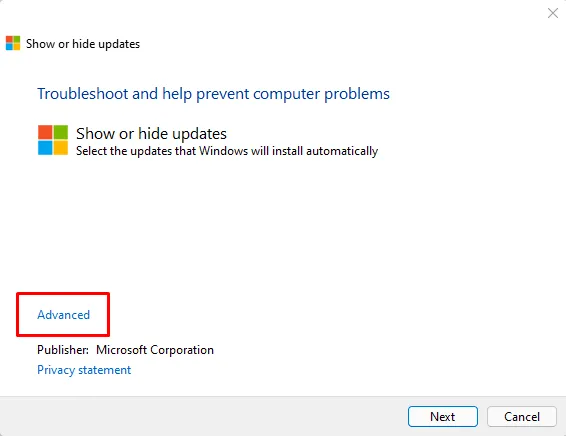
- 「詳細設定」オプションをクリックします。
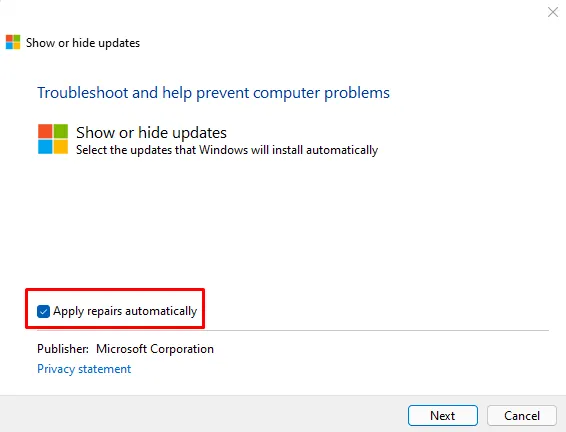
- 次に、[修復を自動的に適用する]ボックスを選択する必要があります。
- 「次へ」ボタンをクリックします。
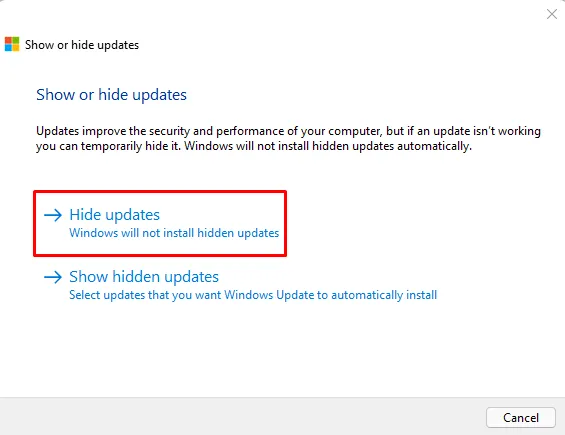
- スキャンプロセスが完了するまで待ってから、「更新を非表示」をクリックして更新を非表示にします。
- 非表示にするアップデートの横にあるチェックボックスを選択します
- 次に、「次へ」をクリックして次のステップに進みます。
- 手順が完了したらコンピュータを再起動し、エラー コードが解決されたかどうかを確認します。
それでおしまい。この記事がこのエラーの解決に役立つことを願っています。
よくある質問
Windows Updateエラー0x800f020bの原因は何ですか?
更新エラー 0x800f020b は、Windows Update サービスの問題が原因で発生します。これは、Windows オペレーティング システムの問題、またはプロセスを妨げるサードパーティ製アプリケーションが原因である可能性があります。このエラーは、Windows Update キャッシュ内に破損したファイルがある場合、または特定の必要なシステム コンポーネントが欠落しているか破損している場合にも表示されることがあります。原因が何であれ、以下に説明する手順に従ってエラーを修正できます。
Windows Update が失敗した場合はどうすればよいですか?
Windows Update が失敗した場合は、まずデバイスを再起動してから、Windows Update を再度実行してみてください。それが機能しない場合は、次のアクションを実行します。
- インターネット接続をチェックし、機能していることを確認してください。
- すべてのサードパーティ製アプリケーションを最新の状態に保ちます。
- Windows Update エラーを確認し、解決してみます。
- 最新バージョンの Windows がインストールされていることを確認してください。
- Windows Update トラブルシューティング ツールを実行します。
- 十分なディスク容量があることを確認してください。
- ウイルス対策プログラムとファイアウォール プログラムを一時的に無効にして、アップデートを再度実行してみてください。
- Windows Update コンポーネントをリセットしてみてください
- すべてのデバイス ドライバーの最新バージョンをインストールする
- 必要なアップデートを手動でダウンロードしてインストールしてみてください。
- Windows 11/10でアップデートエラーコード0x80070437を修正する方法
- Windows 10のWindows Updateエラー0x800f0990を修正する


コメントを残す